Nits είναι ένα μέτρο της φωτεινότητας, ή περισσότερομε ακρίβεια, της φωτεινότητας. Η οθόνη σας, ανεξάρτητα από το αν είναι εσωτερική ή εξωτερική, εξάγει έναν ορισμένο αριθμό nits και αυτή η μέτρηση αποτελεί μέρος των βασικών προδιαγραφών της. Η τιμή nits μιας οθόνης συνήθως αναφέρεται στο κουτί της ή στον ιστότοπο του κατασκευαστή. Μπορείτε να χρησιμοποιήσετε ειδικό υλικό για να το μετρήσετε επίσης. Για να μετρήσετε την τιμή nits χρησιμοποιώντας μόνο μια λύση λογισμικού, μπορείτε να χρησιμοποιήσετε μια εφαρμογή που ονομάζεται Κείμενο DisplayHDR.
Είναι αυτονόητο ότι αυτή η εφαρμογή θα δώσειέχετε μια τιμή περίπου nits. Εάν θέλετε μια απόλυτα ακριβή τιμή, θα πρέπει να χρησιμοποιήσετε είτε φωτομέτρηση είτε μπορείτε να αναζητήσετε τις πληροφορίες σχετικά με την οθόνη σας online.
Μετρήστε την τιμή nits
Κάντε λήψη του κειμένου DisplayHDR από το Microsoft Store. Αυτή η εφαρμογή εκτελεί μια σειρά δοκιμών για να ελέγξει αν η οθόνη σας μπορεί να εμφανίσει περιεχόμενο HDR ή όχι. Για να γίνει αυτό, θα εκτελεστεί δοκιμή nits στα 400, 600 και 1000 nits. Κάνει αυτό ανεξάρτητα αν η οθόνη σας μπορεί να την υποστηρίξει ή όχι.
Δεν χρειάζεται να εκτελέσετε καμία από τις δοκιμές. Το μόνο που χρειάζεται να κάνετε είναι να αγγίξετε το πλήκτρο Page Down δύο φορές όταν δείτε την παρακάτω οθόνη.

Θα δείτε την ακόλουθη περίληψη. ο Μέγιστη φωτεινότητα αιχμής σας δίνει την τιμή nits για την οθόνη σας. Αυτό δεν πρόκειται να είναι ακριβές, αλλά η διαφορά δεν θα είναι μεγαλύτερη από 50 nits. Η οθόνη δοκιμάσαμε αυτήν την εφαρμογή σε έξοδο 250 nits ανά κατασκευαστή, ώστε η διαφορά να μην είναι μεγαλύτερη από 20 nits στην περίπτωσή μου.
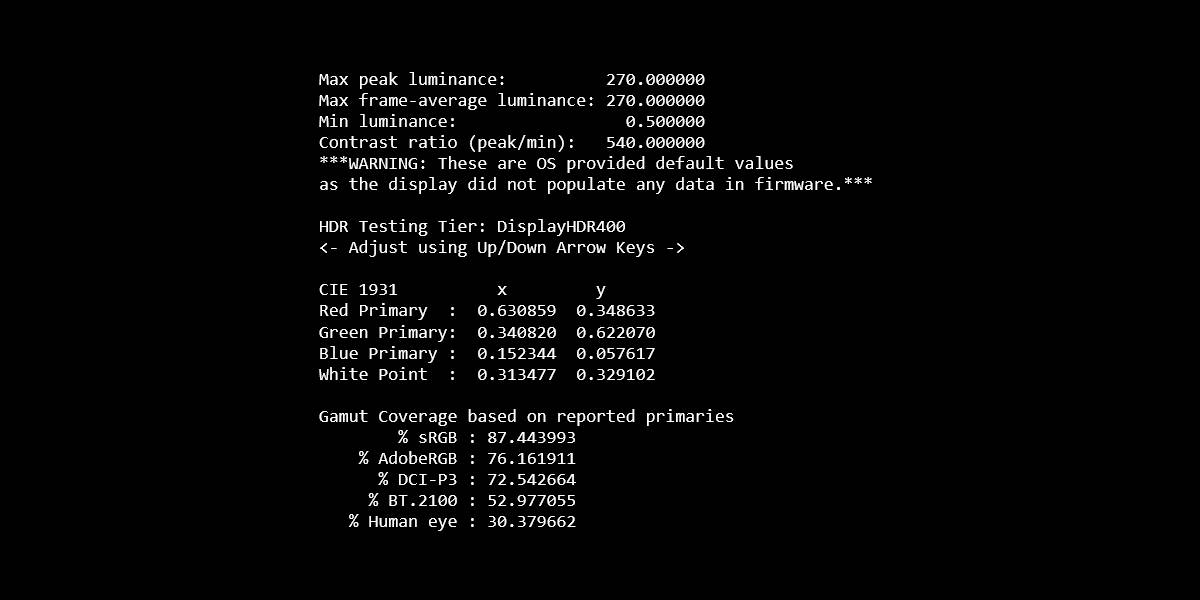
Αν θέλετε, μπορείτε να εκτελέσετε μία φωτεινότηταδοκιμές και αυτό επίσης θα εμφανίσει την τιμή nits που υποστηρίζει η οθόνη σας, αν και μπορεί επίσης να τις εκτελέσει για χαμηλότερες τιμές nit. Εκτελέστε τις δοκιμές για να δείτε τη μέγιστη τιμή για την οποία εκτελείται η δοκιμή φωτεινότητας για την εφαρμογή.
Αυτές οι πληροφορίες είναι απαραίτητες αν θέλετε να ελέγξετεανεξάρτητα από το αν η οθόνη σας μπορεί να εκπέμπει περιεχόμενο HDR στα Windows 10. Φυσικά, δεν είναι η μόνη προϋπόθεση για την εμφάνιση του HDR αλλά είναι το μεγαλύτερο στοιχείο. Αν η οθόνη σας έχει χαμηλά επίπεδα, δεν θα μπορείτε να την αυξήσετε με το λογισμικό. Θα χρειαστεί να αγοράσετε μια νέα οθόνη που μπορεί να υποστηρίξει το HDR.
Για μια ρύθμιση πολλαπλών οθονών, μετακινήστε την εφαρμογή στοπου θέλετε να δοκιμάσετε. Καλύτερα, ορίστε την οθόνη ως την κύρια οθόνη και ξεκινήστε την εφαρμογή απευθείας σε αυτήν την οθόνη. Βεβαιωθείτε ότι ενεργοποιήσατε το HDR στην εφαρμογή ρυθμίσεων όταν σας ζητηθεί πριν ξεκινήσετε κάποια από τις δοκιμές.












Σχόλια